私は常に重要なデータをソリッドステートドライブに保存しています。 私のすべてのファイルを保管するのに役立ちます。
しかし、それは私のように思えます SSDライフ 低い。 それはそれが失敗しようとしているという意味ですか?
これをどのように修正しますか? また、データをすべて失った場合はどうなりますか? ファイルを安全に保管するのに役立つツールはありますか?
![]()
もちろん! SSDライフとは何ですか SDDの寿命を延ばす方法。 読んで!
いいね? すぐにダイビングしましょう...
目次パート1 SSDライフの紹介パート2 あなたのSSDはほとんど失敗しているのはなぜですか?パート3 ソリッドステートドライブの寿命を延ばすには?パート4 あなたの人生の寿命を延ばすための最善の方法は?パート5:結論
パート1 SSDライフの紹介
SSDはソリッドステートドライブと呼ばれ、不揮発性のストレージデバイスです。 ソリッドステートフラッシュメモリにデータを保存することができます。
従来、ソリッドステートドライブは、可動部品に関与していないため、ハードドライブではありません。 SSDの別の用語はソリッドステートディスクです。
ソリッドステートドライブは、従来のハードディスクドライブ(HDD)よりも高速です。 彼らはまたHDDより少ないバッテリー電力を使用します。
それはこれらの利点を持っていますが、彼らは限られた寿命を持っています。 警告なしにいつでも失敗する可能性があります。 これが発生すると、SSDに保存されている重要なデータが失われる可能性があります。
ときに、 SSDライフ 低いです、それはそれがほぼその寿命の限界に達したことを意味します。 低という警告が表示された場合 SSDライフデータをバックアップする必要があります。
このように、あなたのSSDが失敗したときあなたはあなたの最も重要なデータを失うことはありません。
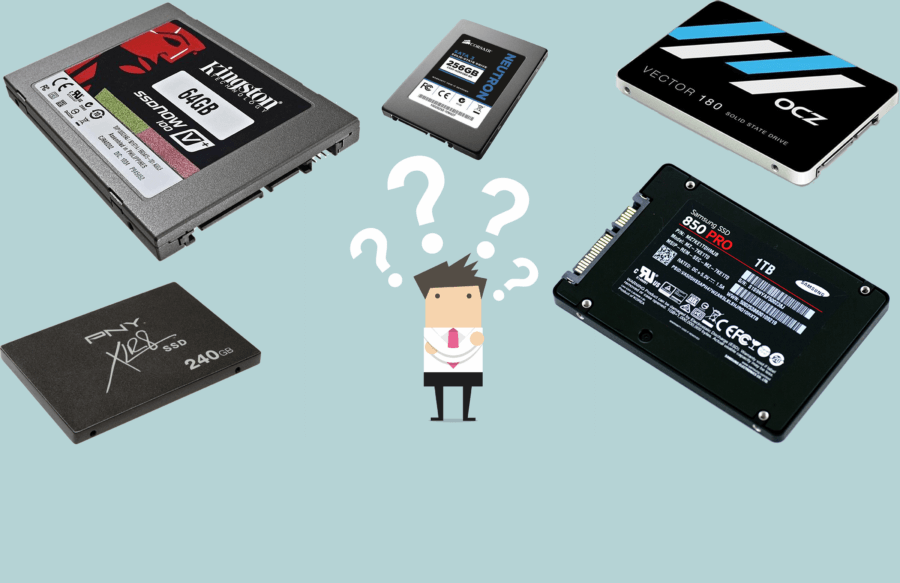
パート2 あなたのSSDはほとんど失敗しているのはなぜですか?
これがSSDのしくみです。 特定のセクターに新しいデータを入力する前に、同じセクターに保存されているデータを削除する必要があります。
このサイクルを「プログラム消去」と呼びます。ソリッドステートドライブの寿命は、特定の数のプログラム消去サイクルに制限されます。 プログラム - 消去サイクルの回数が速くなればなるほど、SSDの故障は早くなります。
以下は、あなたのソリッドステートドライブがほとんど失敗する理由のいくつかです:
1 - あなたのトリムは有効になっていません。
Trimコマンドは、ソリッドステートドライブへのデータの書き込みを最適化するための1つの方法です。 この最適化機能により、SSDの寿命が延びます。
トリムが有効になっていないと、SSDは早く消耗します。 アップルが提供するソリッドステートドライブは、デフォルトでTrimを有効にします。
ただし、サードパーティ製のドライブの場合は、手動でトリムを有効にする必要があります。
2 - あなたのディスクは80%を超えていっぱいです。
あなたのソリッドステートドライブの80%以上がいっぱいになると、ウェアレベリングのためのアルゴリズムの仕事はやりにくくなります。
これらのアルゴリズムでは、サイクル数を最小限に抑え、ソリッドステートドライブの寿命を延ばすのは困難です。
3 - ログファイルの書き込みとソリッドステートドライブへのキャッシュを実装するアプリケーションを起動します。
起動時に一時的にファイルをSSDに書き込むアプリケーションがあります。 キャッシュファイルとログファイルはすべて不要なデータです。
そして、これらの重要でないデータはあなたのSSDに書き込まれ、ドライブの寿命を延ばすのに必要なサイクルを浪費します。
パート3 ソリッドステートドライブの寿命を延ばすには?
SSDの寿命を延ばすにはさまざまな方法があります。 方法は次のとおりです。
1 - ダイビングの25%以上にファイルがないことを確認してください。 これは、SSDのストレージスペースの75%までしか使用しないことを意味します。 あなたがドライブをきれいにするために後で紹介するツールを実装することができます。
2 - ファイルを一時的にSSDに書き込むアプリケーションをアンインストールします。
3-SSDの状態を常に監視します。 これを行うには、iMyMacPowerMyMacツールを使用できます。 ソフトウェアのメインインターフェイスでドライブの状態を完全に監視できます。
それでは、SSDの寿命を延ばすために使用されていた主な解決策を見てみましょう。
パート4 あなたの人生の寿命を延ばすための最善の方法は?
あなたが使用することができます iMyMac PowerMyMac コンピュータ上の不要なファイルをクリーンアップするため。 これは、ソリッドステートドライブの寿命を延ばすのに良い方法です。
これを実行する方法についてのステップバイステップガイドは次のとおりです。
ステップ1:iMyMacPowerMyMacをダウンロードして開く
You can download the iMyMac PowerMyMac and open it on your computer. The system status of your Mac will be displayed on the main interface of the software. On the left-hand side of the interface, click “Master Scan”.
ステップ2:スキャンプロセス
を押します。スキャンボタンを押して、処理が完了するまで待ちます。 その後、プログラムはあなたのMacにある全てのがらくたファイルを表示するでしょう。
これらのジャンクファイルは、さまざまなカテゴリに分類されます。 分類には、アプリケーションキャッシュ、フォトジャンク、メールジャンク、システムログ、システムキャッシュ、ユーザーログ、およびゴミ箱などがあります。
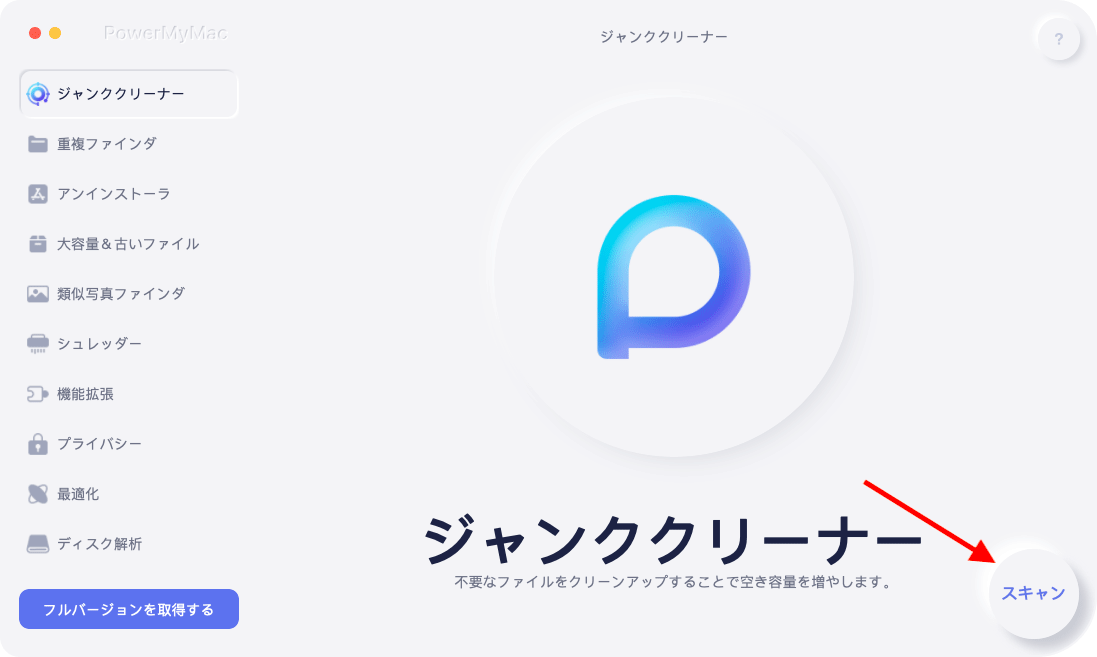
ステップ3:クリーンアップするアイテムの確認と選択
カテゴリごとに、その下にさまざまなファイルがあります。 特定のカテゴリをクリックし、あなたがきれいにしたいファイルを選択してください。 その後、あなたは「をクリックする必要があります石斑魚” button and the cleaning of files for the process to start.
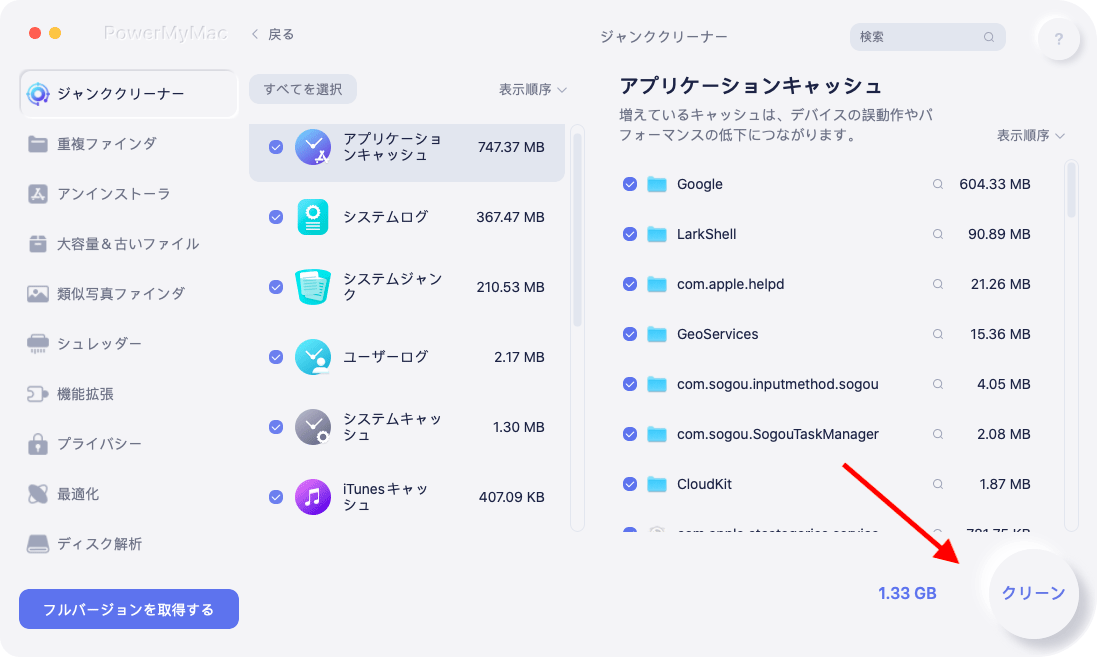
ステップ4:Macシステムのゴミを片付ける
After the cleanup process is done, the unnecessary files have already been erased. A lot of them will be regarded as 0KB. However, some of them will not be marked as such. This is because the said folders are auto-recreated ones.

みんなが読んでいる:Macでゴミ箱を空にする方法Macをアップデートする方法
パート5:結論
あなたのソリッドステートドライブ(SSD)はあなたのMacの非常に重要な部分です。 保管のためにファイルが保存されています。
それがあなたがそれを大事にしなければならない理由です。 SSDの障害を回避することはできませんが、それを防ぐことが最善です。
One way to do this is to make sure you only use up 75% of the drive. You can start doing this by cleaning up your drive with iMyMac PowerMyMac.
上記のソフトウェアを使用すると、あなたのソリッドステートドライブ内のスペースを解放し、その健康を維持することができます。



